Linux 使用 github 常用命令
阿新 • • 發佈:2019-01-12
Linux 使用 github 常用命令
今天整理一下常用的 github 命令,自己只是一個程式設計小白,有些地方可能做的不是很好,僅僅用作自己的學習使用。
建立一個資料夾用於存放github倉庫
mkdir 資料夾名稱

如果已經存在會提示給你,因為我建立了所以說目標檔案已經存在。
git --help 命令
git --help
[email protected]:~/Desktop$ git --help 用法:git [--version] [--help] [-C <path>] [-c <鍵名>=<值>] [--exec-path[=<路徑>]] [--html-path] [--man-path] [--info-path] [-p | --paginate | --no-pager] [--no-replace-objects] [--bare] [--git-dir=<路徑>] [--work-tree=<路徑>] [--namespace=<名稱>] <命令> [<引數>] 這些是各種場合常見的 Git 命令: 開始一個工作區(參見:git help tutorial) clone 克隆一個倉庫到一個新目錄 init 建立一個空的 Git 倉庫或重新初始化一個已存在的倉庫 在當前變更上工作(參見:git help everyday) add 新增檔案內容至索引 mv 移動或重新命名一個檔案、目錄或符號連結 reset 重置當前 HEAD 到指定狀態 rm 從工作區和索引中刪除檔案 檢查歷史和狀態(參見:git help revisions) bisect 通過二分查詢定位引入 bug 的提交 grep 輸出和模式匹配的行 log 顯示提交日誌 show 顯示各種型別的物件 status 顯示工作區狀態 擴充套件、標記和調校您的歷史記錄 branch 列出、建立或刪除分支 checkout 切換分支或恢復工作區檔案 commit 記錄變更到倉庫 diff 顯示提交之間、提交和工作區之間等的差異 merge 合併兩個或更多開發歷史 rebase 在另一個分支上重新應用提交 tag 建立、列出、刪除或校驗一個 GPG 簽名的標籤物件 協同(參見:git help workflows) fetch 從另外一個倉庫下載物件和引用 pull 獲取並整合另外的倉庫或一個本地分支 push 更新遠端引用和相關的物件 命令 'git help -a' 和 'git help -g' 顯示可用的子命令和一些概念幫助。 檢視 'git help <命令>' 或 'git help <概念>' 以獲取給定子命令或概念的 幫助。
提供了 git 命令幫助,告訴我們一些引數的使用和具體操作的方法。
克隆一個版本庫到一個新目錄
首先進入我們要儲存倉庫的目標資料夾,比如用上面建立的 myGithub 資料夾。
進入myGithub資料夾,使用如下命令將github上的倉庫拷貝到本機。
git clone 倉庫地址
倉庫地址的獲取方法:
找到需要拷貝的倉庫,點選拷貝或下載按鈕後面的倒三角,複製倉庫路徑。 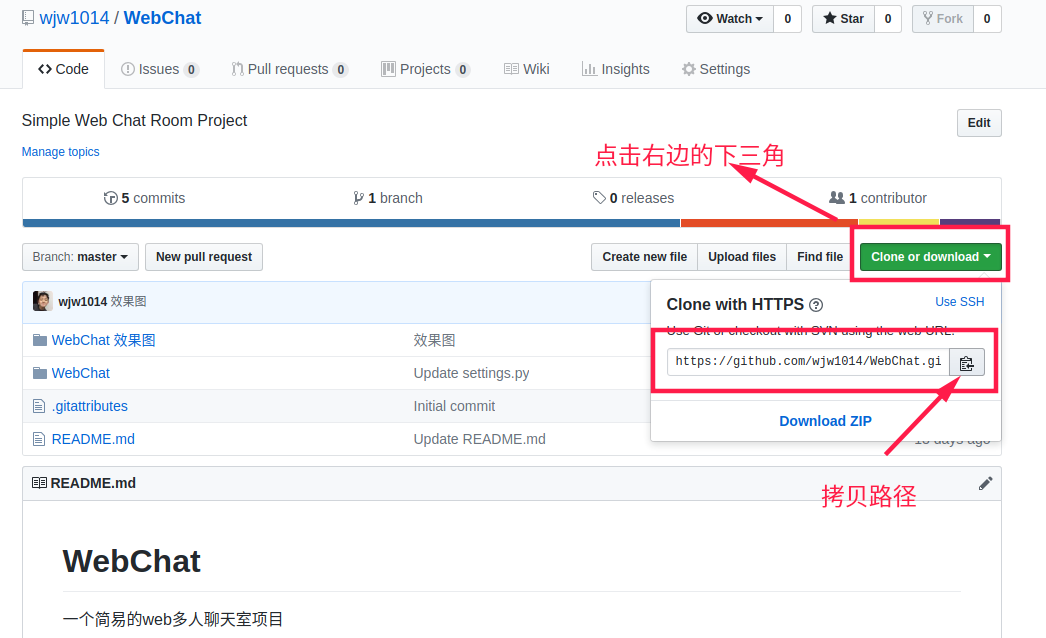
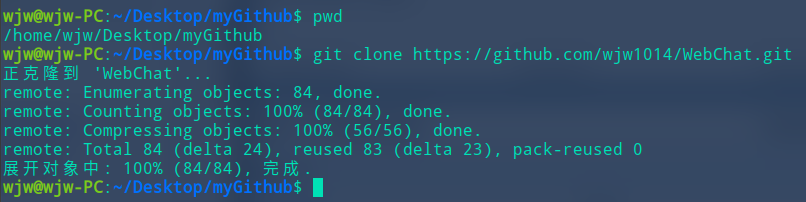
完成之後,在本地的 myGithub 上便會出現拷貝下來的倉庫。
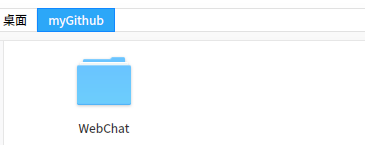
測試新建一個檔案然後上傳至Github
進入目標資料夾,執行命令
git init

建立並編寫一個新的 text.txt 測試檔案。

使用命令上傳至 github。
git add . git commit
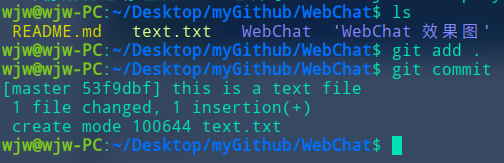
git commit 幫助文件,可以後加引數。
git commit 操作引數:
用法:git commit [選項] [--] <路徑規則>...
-q, --quiet 提交成功後不顯示概述資訊
-v, --verbose 在提交說明模板裡顯示差異
提交說明選項
-F, --file <檔案> 從檔案中讀取提交說明
--author <作者> 提交時覆蓋作者
--date <日期> 提交時覆蓋日期
-m, --message <說明> 提交說明
-c, --reedit-message <提交>
重用並編輯指定提交的提交說明
-C, --reuse-message <提交>
重用指定提交的提交說明
--fixup <提交> 使用 autosquash 格式的提交說明用以修正指定的提交
--squash <提交> 使用 autosquash 格式的提交說明用以壓縮至指定的提交
--reset-author 現在將該提交的作者改為我(和 -C/-c/--amend 引數共用)
-s, --signoff 新增 Signed-off-by: 簽名
-t, --template <檔案>
使用指定的模板檔案
-e, --edit 強制編輯提交
--cleanup <default> 設定如何刪除提交說明裡的空格和#註釋
--status 在提交說明模板裡包含狀態資訊
-S, --gpg-sign[=<key id>]
GPG 提交簽名
提交內容選項
-a, --all 提交所有改動的檔案
-i, --include 新增指定的檔案到索引區等待提交
--interactive 互動式新增檔案
-p, --patch 互動式新增變更
-o, --only 只提交指定的檔案
-n, --no-verify 繞過 pre-commit 鉤子
--dry-run 顯示將要提交的內容
--short 以簡潔的格式顯示狀態
--branch 顯示分支資訊
--porcelain 機器可讀的輸出
--long 以長格式顯示狀態(預設)
-z, --null 條目以NUL字元結尾
--amend 修改先前的提交
--no-post-rewrite 繞過 post-rewrite 鉤子
-u, --untracked-files[=<模式>]
顯示未跟蹤的檔案,“模式”的可選引數:all、normal、no。(預設:all)
使用如下命令推送
git push
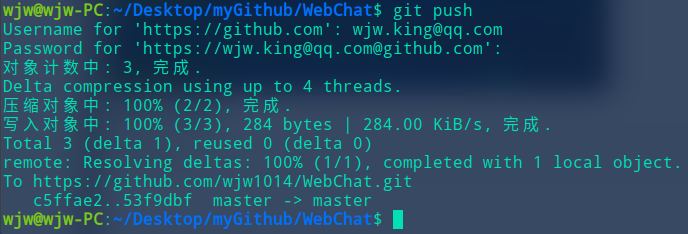
此時推送至github成功!我們可以在官網看見推送的檔案。

OK,基礎命令就是這樣,有很多不足,接受指教!
